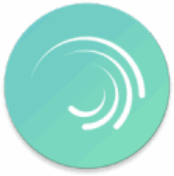掌握会声会影:轻松实现画中画效果第一步
会声会影是一款功能强大的视频编辑软件,它提供了多种视频编辑工具和特效,让用户能够轻松制作出专业级的视频作品。其中,画中画效果是会声会影中一项非常实用的功能,它允许用户在一个视频画面中叠加另一个视频或图片,从而创造出丰富多样的视觉效果。本文将详细介绍如何在会声会影中使用画中画效果,帮助用户更好地掌握这一技能。

在使用会声会影制作视频时,经常需要用到画中画效果来增强视频的层次感。例如,在制作旅游视频时,可以在主画面上叠加一些风景照片或短视频,让观众在欣赏主画面的同时,也能感受到其他角度的美景。又比如,在制作教学视频时,可以在主画面上叠加一些操作演示或知识点说明,让观众更加直观地理解教学内容。
首先,要确保已经安装并打开了会声会影软件。打开软件后,会看到一个简洁明了的界面,其中包含了各种视频编辑工具和特效。接下来,可以按照以下步骤来设置和使用画中画效果。
第一步是导入素材。点击界面上方的“导入”按钮,选择需要使用的视频和图片素材。这些素材可以是从网上下载的,也可以是自己拍摄的。将素材导入到会声会影后,就可以在素材库中看到它们了。此时,可以将主视频素材拖拽到时间轴上,作为背景视频。
第二步是添加画中画轨道。在会声会影的时间轴下方,可以看到一个“叠加轨道”或“画中画轨道”。将这个轨道激活,然后将需要作为画中画的视频或图片素材拖拽到这个轨道上。此时,可以在预览窗口中看到画中画效果已经初步实现了。
第三步是调整画中画位置和大小。选中叠加轨道上的素材,然后在预览窗口中使用鼠标拖动它的边框,可以调整画中画的大小。同时,也可以点击并拖动素材本身,来改变它在画面中的位置。这样,就可以根据需要将画中画放置在画面的任何位置,并调整它的大小以适应整体布局。
第四步是设置画中画效果参数。在会声会影的右侧面板中,可以找到“属性”或“效果”选项。在这里,可以对画中画效果进行更加精细的设置。例如,可以调整画中画的透明度,让它与背景视频更好地融合;也可以设置画中画的边框颜色、宽度等参数,来增强视觉效果。此外,还可以为画中画添加一些动态效果,如旋转、缩放、淡入淡出等,使视频更加生动有趣。
第五步是预览和调整。在完成以上设置后,可以点击预览按钮来观看效果。如果发现有不满意的地方,可以随时回到之前的步骤进行调整。例如,可以重新调整画中画的位置和大小,或者修改效果参数来达到更理想的效果。通过不断地预览和调整,可以确保最终的视频作品符合自己的预期。
除了以上基本的设置步骤外,还有一些技巧可以帮助用户更好地使用画中画效果。例如,在制作旅游视频时,可以尝试将多个不同角度的风景照片或短视频作为画中画素材,通过调整它们的位置和大小来构建一个立体感十足的画面。同时,也可以利用会声会影中的滤镜和转场效果来增强视频的视觉效果和流畅度。
此外,在制作教学视频时,可以将一些重要的操作演示或知识点说明作为画中画素材放置在画面的一角或一侧。这样既可以避免遮挡主画面中的关键信息,又可以让观众在需要时随时查看相关说明。同时,还可以通过调整画中画的透明度和边框颜色来使其与背景视频更加协调一致。
当然,在使用画中画效果时也要注意一些细节问题。例如,要避免将画中画放置得过于靠近画面边缘或与其他元素重叠,以免影响观众的观看体验。同时,也要注意画中画与背景视频之间的色彩搭配和风格统一,以确保整个视频作品看起来更加和谐美观。
总的来说,会声会影中的画中画效果是一项非常实用的功能,它可以让用户在制作视频时更加灵活地运用各种素材和特效来增强视频的视觉效果和层次感。通过掌握以上介绍的设置步骤和使用技巧,用户可以轻松地制作出具有专业水准的视频作品来。无论是制作旅游视频、教学视频还是其他类型的视频作品,都可以尝试运用画中画效果来为自己的作品增添一份独特的魅力。
同时,随着会声会影软件的不断更新和升级,相信未来会有更多更加实用的功能和特效被加入到这款软件中。因此,建议用户在使用会声会影时要保持对软件的关注和了解,及时学习新的功能和技巧来提升自己的视频编辑能力。相信在不断地学习和实践中,用户一定能够创作出更加精彩纷呈的视频作品来。
- 上一篇: 异地网上怎么订蛋糕?
- 下一篇: DNF男街霸怎么加点刷图更高效?
-
 会声会影实战技巧:轻松掌握画中画制作方法资讯攻略11-11
会声会影实战技巧:轻松掌握画中画制作方法资讯攻略11-11 -
 轻松解锁iPad神技:画中画功能开启秘籍资讯攻略11-07
轻松解锁iPad神技:画中画功能开启秘籍资讯攻略11-07 -
 如何用会声会影X5剪辑视频【附图文教程】资讯攻略01-26
如何用会声会影X5剪辑视频【附图文教程】资讯攻略01-26 -
 打造专业级倒计时视频:会声会影实操指南资讯攻略02-21
打造专业级倒计时视频:会声会影实操指南资讯攻略02-21 -
 掌握会声会影,轻松打造精彩视频!资讯攻略11-25
掌握会声会影,轻松打造精彩视频!资讯攻略11-25 -
 揭秘:轻松定位并删除会声会影x6中的录制视频文件资讯攻略11-24
揭秘:轻松定位并删除会声会影x6中的录制视频文件资讯攻略11-24